L’application Yuto propose plusieurs filtres par défaut sur les listes de clients et la cartographie. Ces filtres sont configurables, mais vous avez également la possibilité de paramétrer des filtres supplémentaires grâce aux champs personnalisés. Mais pour cela, vous devez commencer par créer des catégories de champs personnalisés, des champs personnalisés et des modèles de saisie qui s’appliquent aux produits. Puis, appliquer les modèles sur les produits concernés pour que les filtres s’affichent dans Yuto. Aussi, nous verrons que certains filtres s’activent uniquement pour la cartographie ou pour les listes de clients. C’est parti !
? Notez que nous illustrons la procédure avec un compte Yuto Business. Cependant, la procédure est identique pour les comptes Entreprise.
Étape 1 Pour commencer, cliquez sur « Yuto » 1 dans le menu de gauche de RiaShop. Puis, cliquez sur « Configuration » 2 dans le sous-menu.
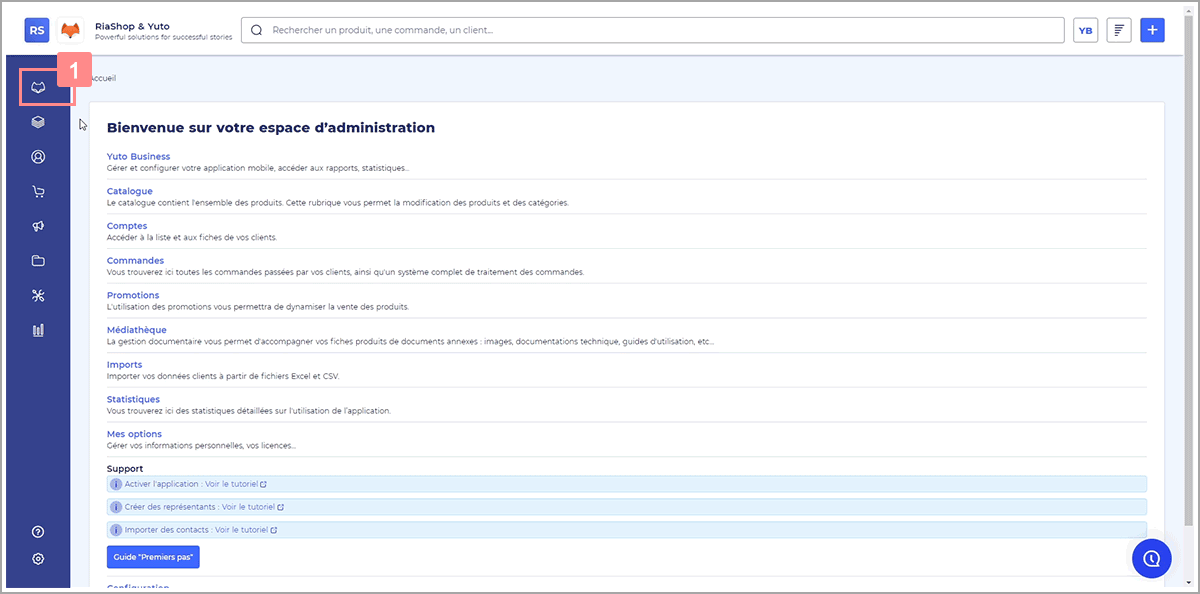
Étape 2 Maintenant, vous pouvez appliquer le paramétrage pour tous les commerciaux ou individuellement. Pour cela, cliquez sur la liste déroulante « Représentants » 3 et sélectionnez l’option de votre choix.
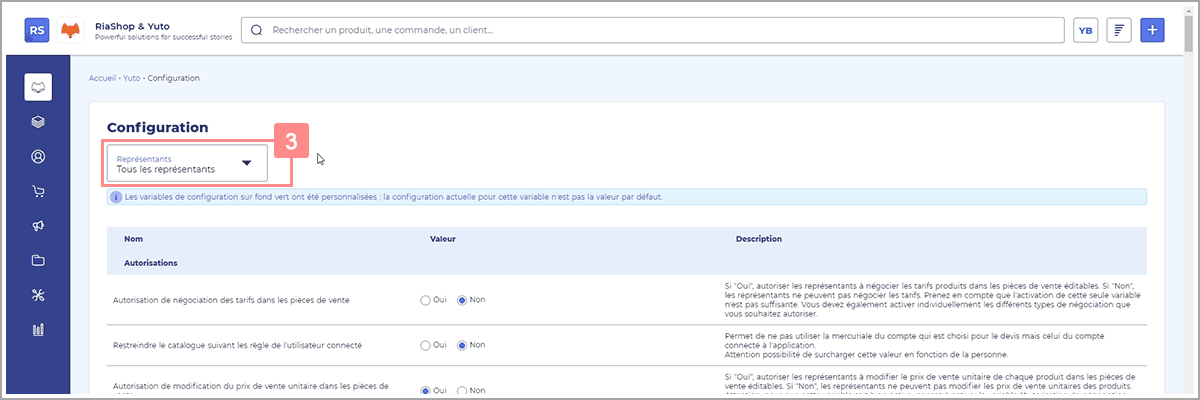
Étape 3 Ensuite, recherchez la variable « Affichage du filtre « Catégories tarifaires » sur la cartographie » 4. Puis, cochez « Oui » ou « Non » 5 pour activer ou désactiver le filtre.
#Riastuce : Pour trouver cette variable plus facilement, effectuez un CTRL+F et recherchez le mot « tarifaires« .
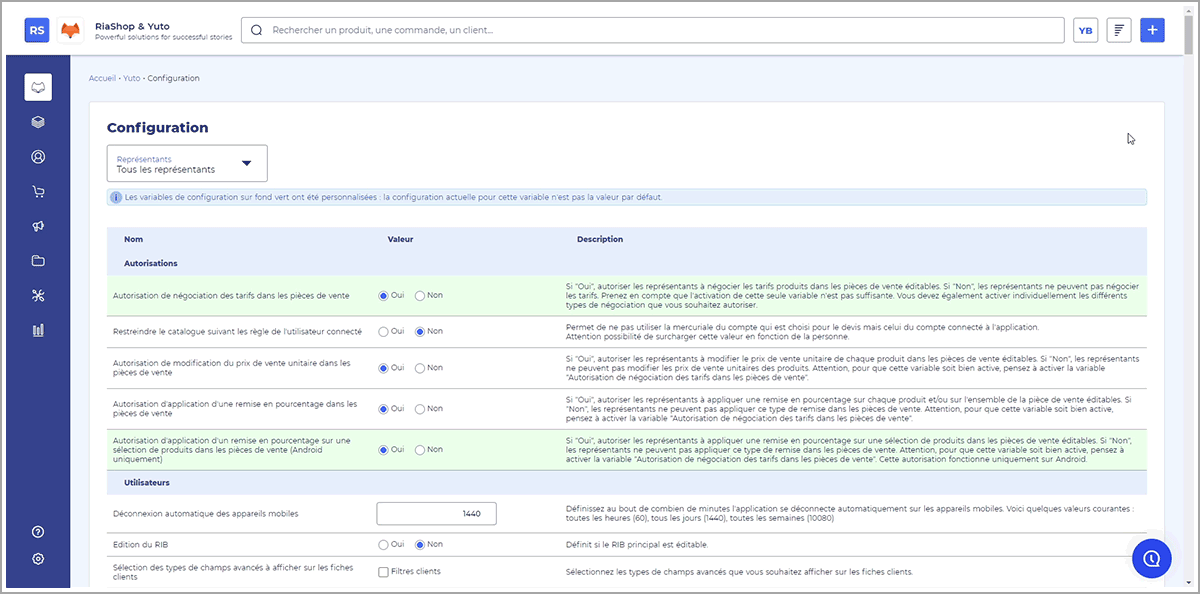
Étape 4 Juste en dessous, trouvez la variable « Affichage du filtre « Toutes les centrales » dans l’application » 6. Puis, cochez « Oui » ou « Non » 7 pour activer ou désactiver le filtre.
#Riastuce : Pour trouver cette variable plus facilement, effectuez un CTRL+F et recherchez le mot « centrales« .
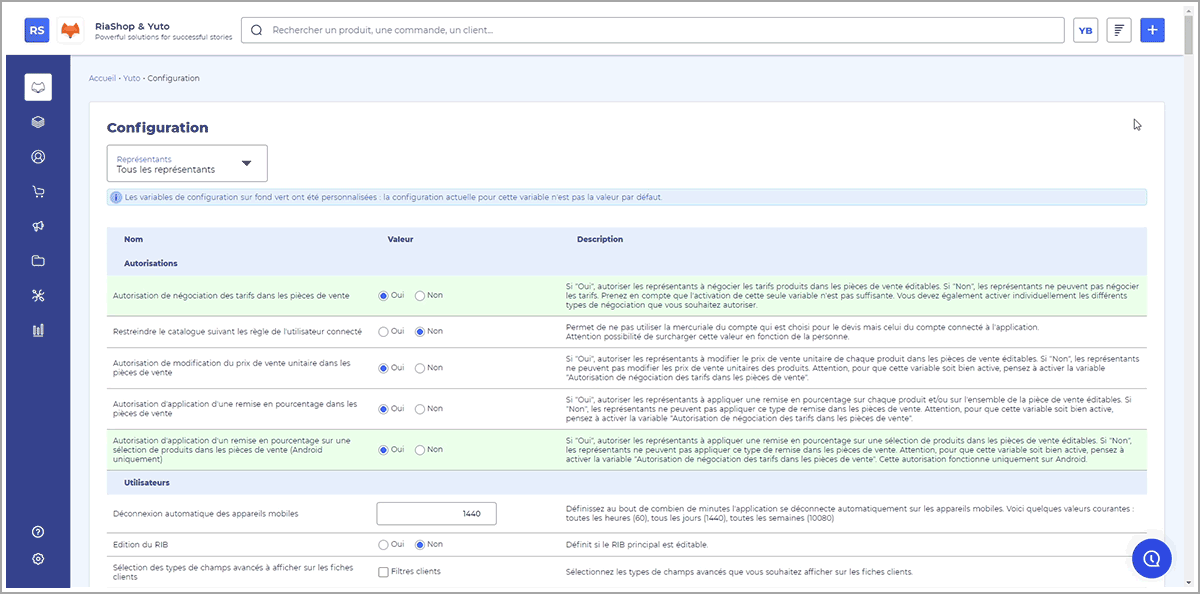
Étape 5 Plus bas, recherchez la variable « Sélection des types de champs avancés à utiliser comme filtres dans les listes des clients » 8. Puis, sélectionnez les modèles de saisie 9 que vous souhaitez afficher en filtres dans Yuto.
#Riastuce : Pour trouver cette variable plus facilement, effectuez un CTRL+F et recherchez le mot « filtres« .
? Chaque champ avancé contenu dans le modèle de saisie que vous sélectionnez deviendra alors un filtre dans Yuto. Et chaque filtre s’affichera dans l’application uniquement si le champ personnalisé est présent sur au moins un produit de la liste.
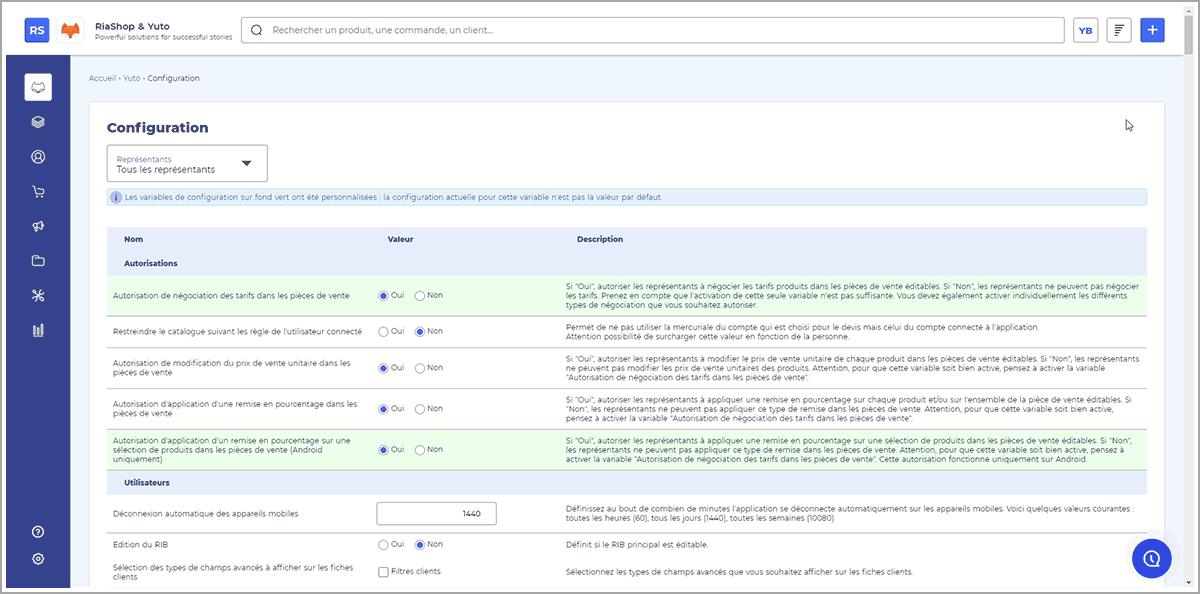
Étape 6 Enfin, cliquez sur « Enregistrer » 10 tout en bas de cette page de configuration pour valider le paramétrage.
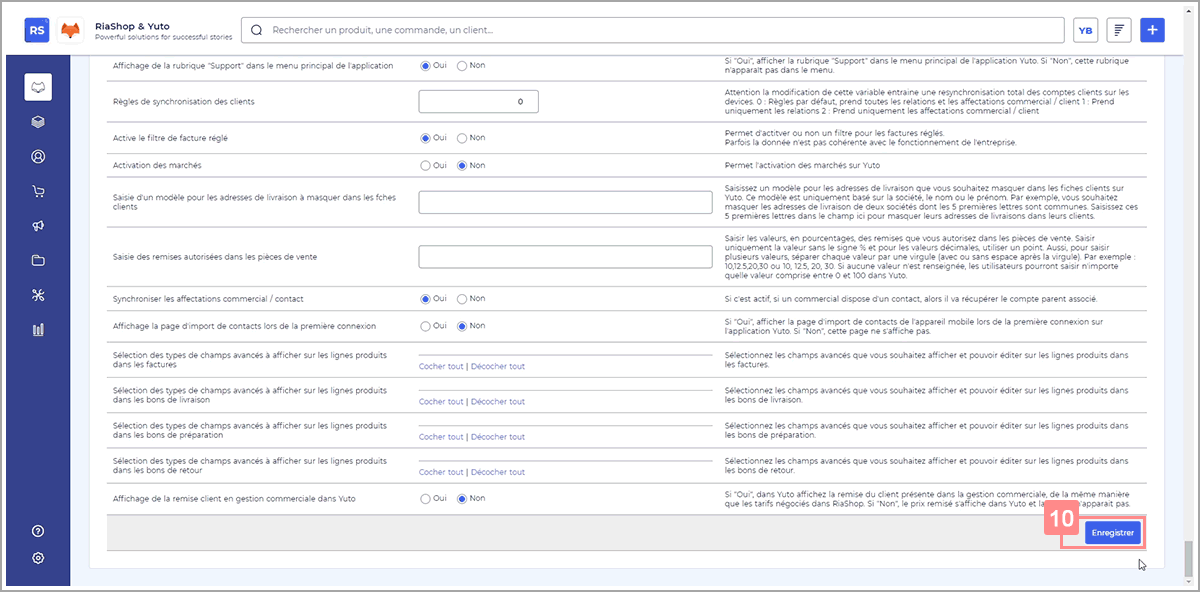
Super, vous avez maintenant les connaissances pour paramétrer les filtres qui s’affichent sur les listes de clients et la cartographie ! Vous pouvez également paramétrer les paliers de visite pour le filtre « Dernière visite ». Ainsi que les champs avancés que vous souhaitez afficher sur les fiches clients.